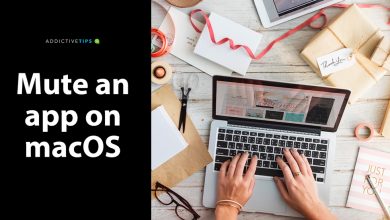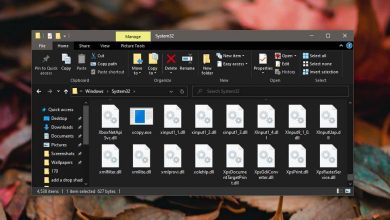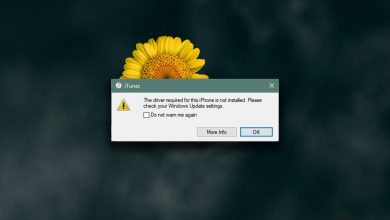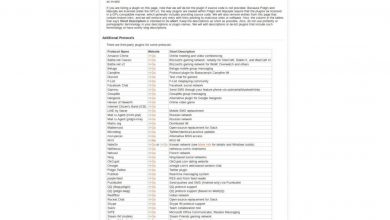Comment réparer les polices floues dans macOS Mojave
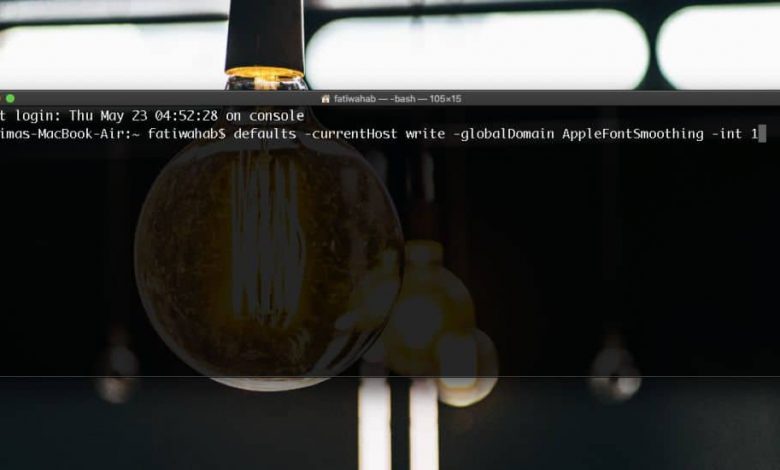
macOS Mojave a un problème avec les polices floues. Il peut ne pas apparaître sur tous les appareils capables d’exécuter Mojave, mais les anciens Mac en souffriront probablement. Cela a à voir avec le lissage des polices qui est désactivé par défaut. Cela peut améliorer ou non la police de votre Mac. Si vous voyez des polices floues dans macOS Mojave, cela signifie que vous devez activer le lissage des polices. Voici comment vous pouvez le faire et corriger les polices floues sur macOS.
Correction des polices floues
Pour corriger les polices floues sur macOS, vous pouvez réactiver le lissage des polices ou vous pouvez rendre le texte plus épais sur votre système. Un ou les deux peuvent être nécessaires pour rendre la police plus facile à lire. Vous aurez besoin des droits d’administrateur pour ce faire.
Changer l’épaisseur de la police
Ouvrez Terminal et exécutez la commande suivante. Notez le numéro à la fin de la commande.
Vous pouvez remplacer les nombres par 0, 1, 2 et 3. La valeur 0 désactivera bien sûr l’épaisseur appliquée à une police. Les valeurs 1 à 3 définiront l’épaisseur de la police. 1 applique l’épaisseur minimale tandis que 3 est sa valeur la plus élevée.
Il est préférable de tester les trois valeurs pour voir laquelle fonctionne le mieux pour votre système.
par défaut -currentHost write -globalDomain AppleFontSmoothing -int 1
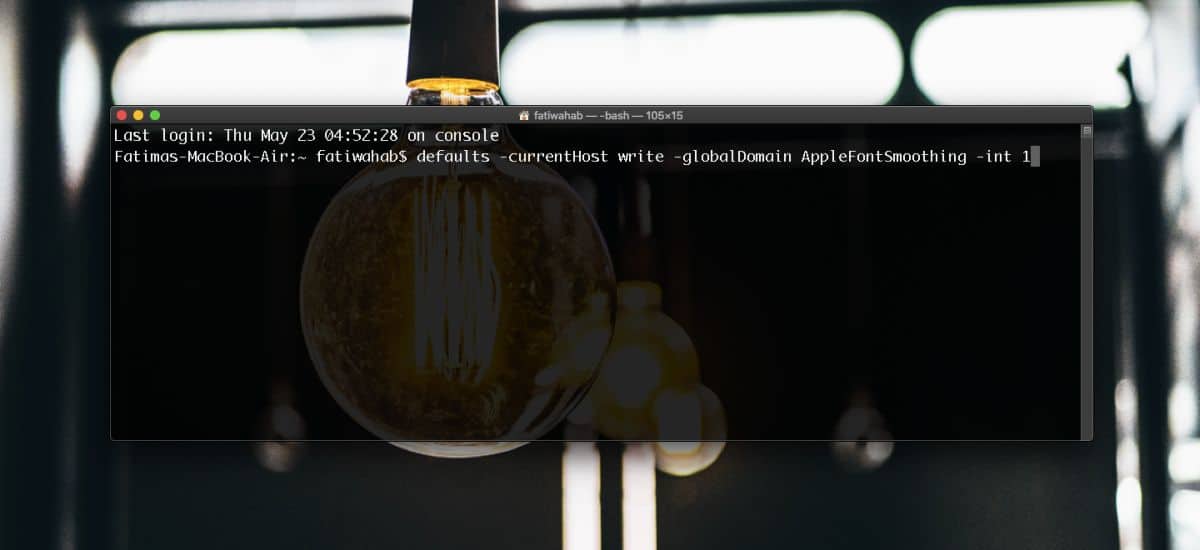
Après avoir exécuté la commande, vous devez vous déconnecter et vous reconnecter sur votre Mac, ou le redémarrer.
Activer le lissage des polices
La méthode ci-dessus peut ne pas fonctionner ou il y a encore place à l’amélioration, auquel cas vous pouvez réactiver le lissage des polices dans Mojave.
Ouvrez Terminal et exécutez la commande suivante. Encore une fois, vous aurez besoin des droits d’administrateur pour exécuter cette commande.
valeurs par défaut écrire -g CGFontRenderingFontSmoothingDisabled -bool NO
Redémarrez votre système ou déconnectez-vous et reconnectez-vous. Les polices de votre système devraient être bien meilleures. Voici à quoi ressemble la police sur un MacBook Air (début 2015) avec le lissage de police activé et l’épaisseur de la police définie sur 1.
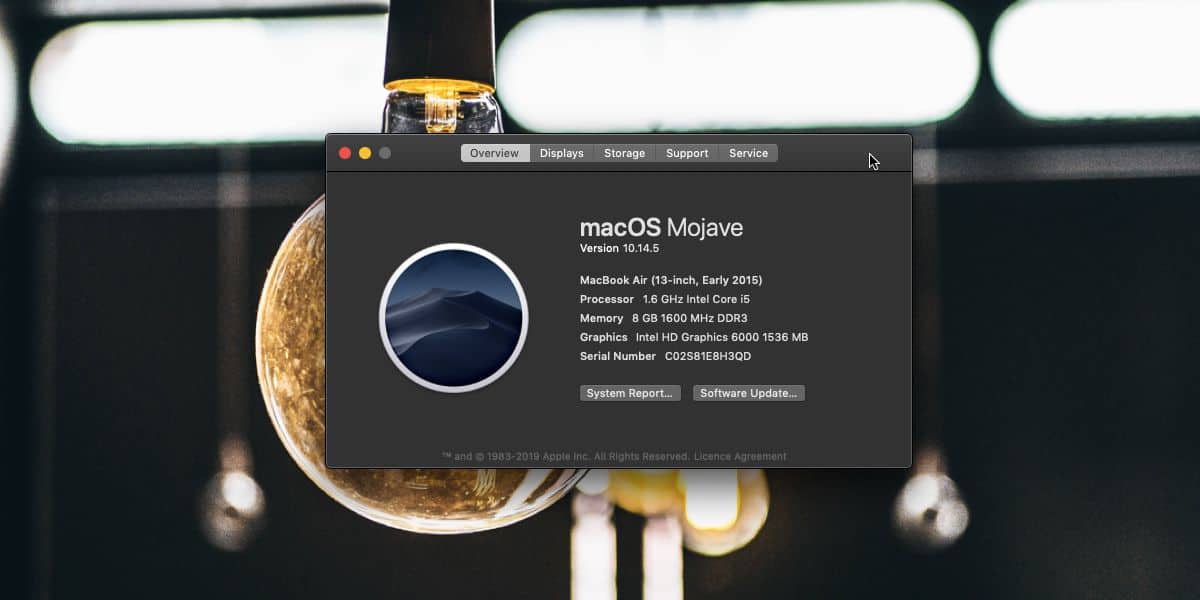
Ce problème se produit sur les anciens Mac qui ne disposent pas d’un écran Retina. Si vous utilisez un MacBook ou même un iMac doté d’un écran Retina mais que vous y avez connecté un deuxième écran externe, vous pouvez toujours rencontrer le problème.
Un moyen simple de contourner ce problème, si vous avez un écran Retina, consiste à n’utiliser que les écrans Retina avec lui. Si votre Mac n’a pas d’écran Retina, ce qui précède peut être la seule solution.
Windows 10 a également un problème de texte flou, bien que Microsoft essaie maintenant de résoudre le problème de manière proactive.